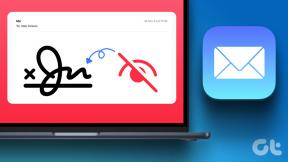כיצד לתקן קווים על מסך מחשב נייד
Miscellanea / / November 28, 2021
אז, זה עתה פתחת את המחשב הנייד שלך לעבודה, ואתה שם לב שיש קווים אנכיים או אופקיים על מסך המחשב הנייד. התצוגה שלך אינה פועלת כהלכה והיא מציגה צבעים חריגים. מה אתה עושה עכשיו? אל דאגה, בעיות תצוגה אלו נפוצות יותר וניתן לתקן אותן בכמה שלבים מהירים וקלים. בעיה זו עשויה להיגרם הן מבעיות הקשורות לחומרה והן לתוכנה, ומכאן, קביעה שזה הכרחי כדי לפתור אותה. כל הפתרונות המפורטים במדריך זה נבדקו כדין. השתמש בתמונות המצורפות כאבנים המנחות שלך כדי לתקן קווים אנכיים או אופקיים על מסך צג המחשב.

תוכן
- כיצד לתקן קווים אופקיים/אנכיים במחשב נייד או מסך צג של Windows 10.
- שיטה 1: פתרון בעיות חומרה
- שיטה 2: התאם את רזולוציית המסך
- שיטה 3: הפעל את פותר הבעיות של Windows
- שיטה 4: הפעל DISM Scan
- שיטה 5: עדכן מנהלי התקנים גרפיים
- שיטה 6: החזר את עדכוני מנהל ההתקן
- שיטה 7: עדכן את Windows
כיצד לתקן קווים אופקיים/אנכיים במחשב נייד או מסך צג של Windows 10
שורות אקראיות יכולות להתחיל להופיע במערכת שלך בגלל סיבות מרובות, כגון:
- חומרה פגומה - כל צג מצריך טכניקת התקנה שונה וחומרה קשורה כגון כבלים ו-GPU. אם כבלי הסרט שלך מנותקים, או שצג התצוגה שלך אינו תואם למערכת, עלולים להופיע קווים אופקיים על מסך הצג.
- דרייבר מיושן/לא תואם - כל ההגדרות הקשורות לתצוגה כגון מסך תצוגה, גרפיקה, אפקטים, מיוצרות על ידי הכרטיס הגרפי המותקן. לפיכך, אם מנהל ההתקן של הכרטיס הגרפי מיושן או אינו תואם למערכת ההפעלה, אתה עלול להתמודד עם הבעיה האמורה.
- הגדרות תצוגה שגויות - אם נעשה שימוש ברזולוציית מסך לא תואמת עם צג התצוגה שלך, בעיה זו עלולה להתרחש.
- בעיות במערכת ההפעלה Windows - אם אתה משתמש במערכת הפעלה שטופת תוכנות זדוניות, או אם הקבצים האינטגרליים של Windows 10 האחראים לייצור גרפי מושפעים או אינם פועלים כהלכה, אז אתה עלול להתמודד עם הבעיה האמורה.
טיפ מקצוען: על מנת לקבוע את הסיבה העיקרית מאחורי בעיה זו, הפעל מחדש את המחשב והזן את הגדרות ה-BIOS. קרא את המאמר שלנו בנושא כיצד להיכנס ל-BIOS ב-Windows 10 כאן. אם הקווים עדיין מופיעים על המסך שלך, זו בעיה הקשורה לחומרה. אם לא, זו בעיה הקשורה לתוכנה.
שיטה 1: פתרון בעיות חומרה
בדיקת ציוד החומרה חיונית לתיקון קווים אופקיים או אנכיים על מסך צג המחשב.
1. ודא כי מסכים וכבלים תואמים אחד עם השני. קרא כאן כדי ללמוד על סוגי הכבלים הפופולריים ביותר למחשב.

2. נקה את המסך בעדינות עם כדורי צמר גפן.
3. חפש סדקיםבמסך.
4. בדוק את כבלי הסרט על ידי טכנאי.
שיטה 2: התאם את רזולוציית המסך
התחל על ידי התאמת רזולוציית המסך כדי למנוע חיכוך בין הצג למערכת ההפעלה Windows, באופן הבא:
1. לחץ לחיצה ימנית על an חלל ריק על שולחן עבודה ולחץ על הגדרות תצוגה, כפי שמוצג.

2. הקלק על ה הרזולוציה של המסך תפריט נפתח מתחת הגדרות קנה מידה ופריסה.
3. כאן, בחר את הרזולוציה המסומנת כ מוּמלָץ והפעל מחדש את המחשב.
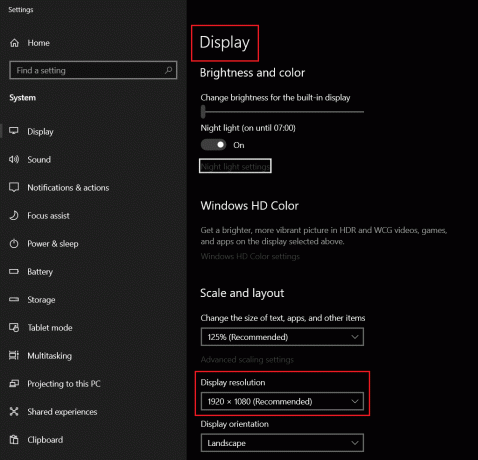
קרא גם:תקן שינויים ברזולוציית המסך מעצמו
שיטה 3: הפעל את פותר הבעיות של Windows
אפשרות 1: הפעל את פותר הבעיות של הפעלת וידאו
בהזדמנויות מסוימות, משתמשים התלוננו על תנודות או קווים על המסך או על מסך המחשב הנייד בזמן צפייה או הזרמת סרטונים. פותר הבעיות המובנה של Windows יכול לעזור מאוד באבחון בעיה זו.
1. ללחוץ מקשי Windows + I בו זמנית להשקה הגדרות Windows.
2. לחץ על עדכון ואבטחה, כפי שמוצג.

3. כעת, לחץ על פתרון בעיות בחלונית השמאלית. לאחר מכן, בחר פותרי תקלות נוספים בחלונית הימנית.
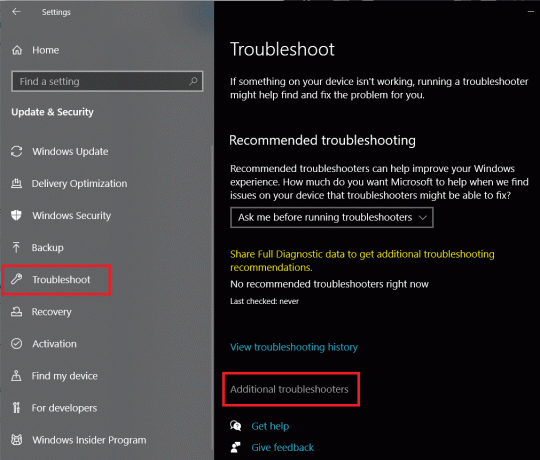
4. גלול למטה כדי לבחור הפעלת וידאו ולחץ הפעל את פותר הבעיות.

אפשרות 2: הפעל את פותר בעיות החומרה וההתקנים
אם הבעיה נפוצה יותר ואינה מוגבלת לסרטונים, הפעלת פותר הבעיות של החומרה וההתקנים היא ההימור הטוב ביותר שלך.
1. ללחוץ חלונות+ רמפתחות בו זמנית כדי להפעיל את לָרוּץ תיבת דיאלוג.
2. סוּג msdt.exe -id DeviceDiagnosticולחץ על בסדר, כפי שמוצג.
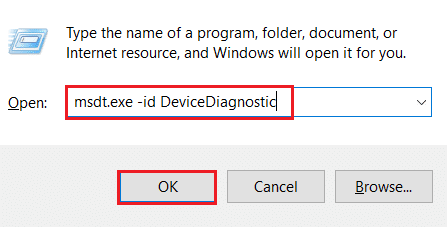
3. כאן לחץ על מִתקַדֵם אפשרות, כפי שמתואר להלן.
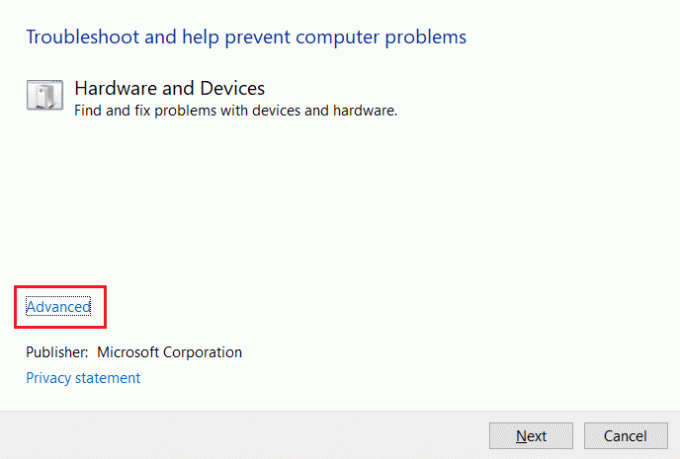
4. סמן את התיבה המסומנת החל תיקונים באופן אוטומטי ולחץ על הַבָּא.

5. לאחר השלמת התהליך, הפעל מחדש את המחשב ולבדוק אם הבעיה נפתרה.
שיטה 4: הפעל DISM Scan
DISM חיוני לתיקון בעיות ב-Component-Based Servicing או CBS. אם אתה נתקל בבעיות עם קבצי תצוגה של Windows, זה יכול לתקן שורות בבעיית מסך המחשב הנייד.
1. הקלד וחפש cmd. לחץ על הפעל כמנהל לשגר שורת פקודה עם הרשאות ניהול.
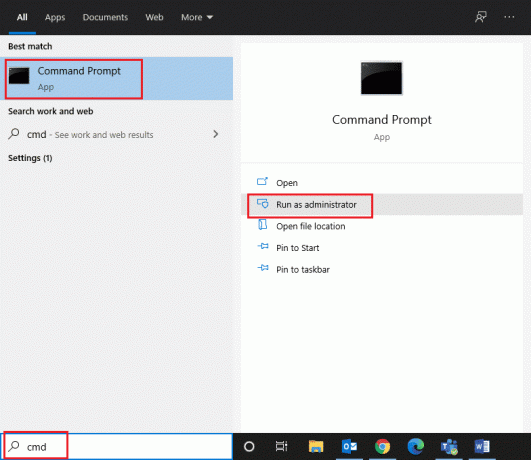
2. סוּג DISM /Online /Cleanup-Image /ScanHealth כפי שמוצג ופגע להיכנס.

3. לאחר השלמת הסריקה הראשונה, הפעל DISM /Online /Cleanup-Image /RestoreHealth פקודה.
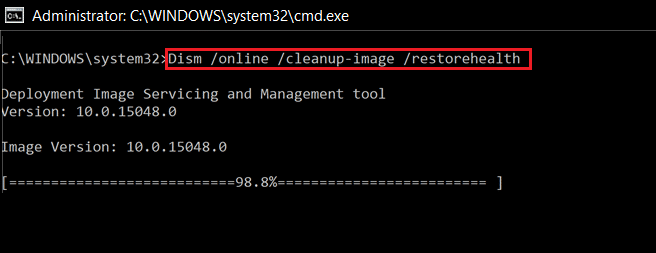
4. הפעל מחדש את מחשב Windows לאחר שתסיים. אם זה לא פותר את הבעיה, נסה את הפתרונות הקרובים.
קרא גם: תקן תהליך שירות מארח DISM שימוש גבוה במעבד
שיטה 5: עדכן מנהלי התקנים גרפיים
כאמור, כרטיסי מסך הם הכוח החזותי של המערכת שלך. לפיכך, כל תקלה באותו יכול לגרום לבעיות תצוגה מרובות. הנה איך לתקן קווים אופקיים על מסך המחשב הנייד על ידי עדכון מנהלי ההתקן הגרפיים:
1. הקש על מפתח Windows וסוג מנהל התקן. לאחר מכן, לחץ על לִפְתוֹחַ, כפי שמוצג.
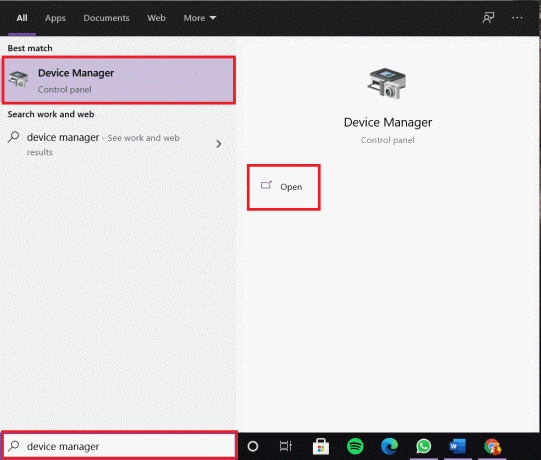
2. כאן, לחץ פעמיים על מתאמי תצוגה כדי להרחיב אותו.
3. לחץ לחיצה ימנית על מנהל התקן תצוגה (לְמָשָׁל. NVIDIA GeForce 940 MX) ובחר עדכן דרייבר, כפי שמתואר.

4. כעת, בחר חפש אוטומטית מנהלי התקנים.
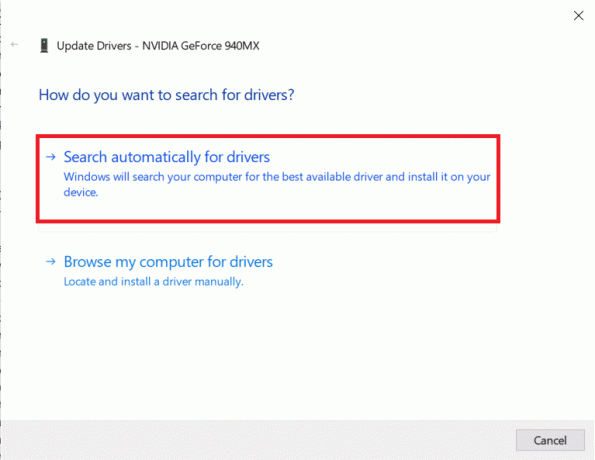
5א. מנהל ההתקן שלך יתעדכן לגרסה העדכנית ביותר.
5ב. אם מנהל ההתקן שלך כבר מעודכן, תראה את ההודעה הבאה:

6. לבסוף, לחץ על סגור והפעל מחדש את המחשב.
שיטה 6: החזר את עדכוני מנהל ההתקן
עדכונים מסוימים שמנהל התקן הכרטיס הגרפי שלך מקבל עשויים להיות באגיים או לא תואמים למערכת שלך. במקרים כאלה, גם שדרוג לאחור של מנהל ההתקן של הכרטיס הגרפי יכול לעבוד.
1. לך ל מנהל התקן > מתאמי תצוגה, כמו קודם לכן.
2. לחץ לחיצה ימנית על מנהל התקן תצוגה (לְמָשָׁל. Intel (R) UHD Graphics 620) ובחר נכסים.
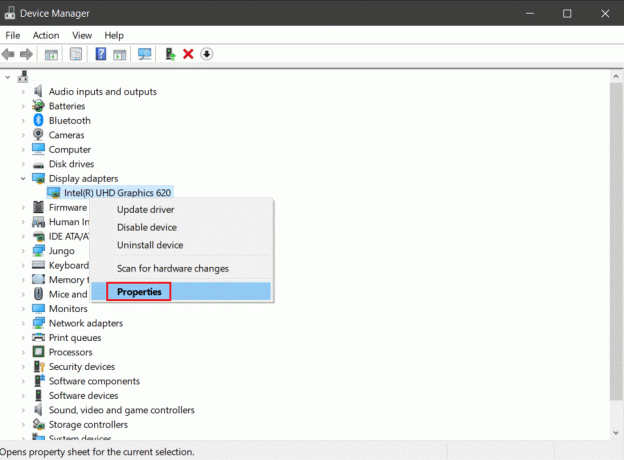
3. עבור אל נהג לשונית ולחץ על להחזיר נהג, כפי שמוצג.

4. אתחול המערכת שלך ואשר שהקווים אינם מופיעים יותר.
קרא גם:איך לדעת אם הכרטיס מסך שלך גוסס
שיטה 7: עדכן את Windows
אם אף אחת מהשיטות שלעיל לא עבדה עבורך, נסה לעדכן את Windows כדי לתקן קווים על מסך המחשב הנייד.
1. לְהַשִׁיק הגדרות האפליקציה על ידי חיפוש אותה ב- שורת החיפוש של Windows.

2. כאן, לחץ על עדכון ואבטחה.
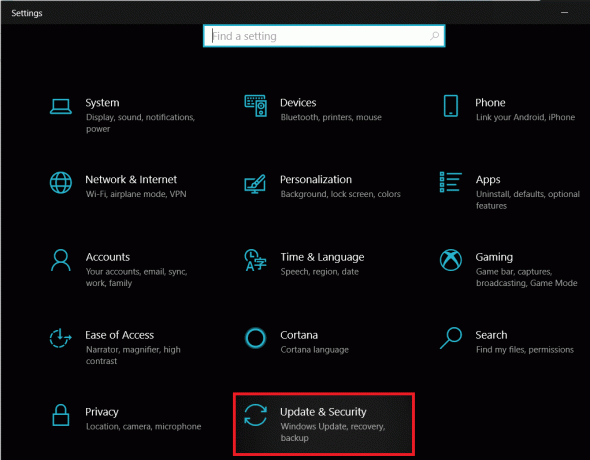
3. לאחר מכן, לחץ על עדכון חלונות מהחלונית השמאלית.
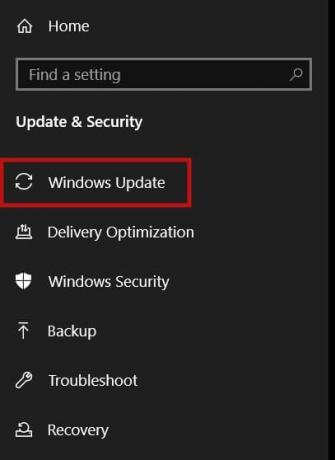
4. לאחר מכן, לחץ על בדוק עדכונים מהחלונית הימנית.
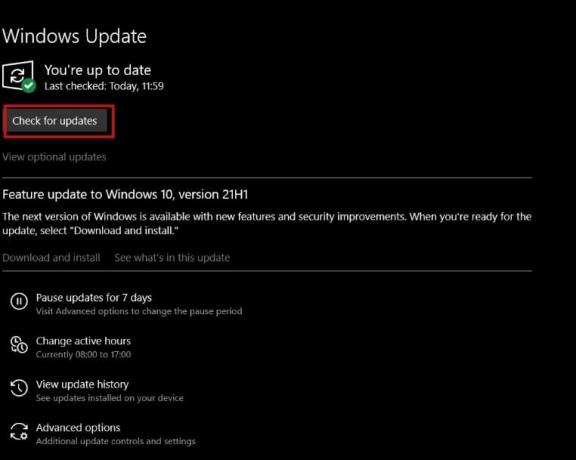
5א. הורד את העדכונים אם קיימים. לחץ על אתחל עכשיו להתקין את אלה.
5ב. לחלופין, המסך יוצג אתה מעודכן, כפי שמתואר להלן.

מוּמלָץ:
- תקן אובדן מנות גבוה ב-Xbox
- כיצד להגדיר 3 מסכים במחשב נייד
- תקן את עדכון Windows 10 בהמתנה להתקנה
- תקן שגיאת מסך כחול של Windows 10
זה חייב להיות מאוד מתסכל כאשר מופיעים קווים אופקיים או אנכיים על מסך צג המחשב. אנו מקווים שבעזרת הפתרונות הקוהרנטיים הללו תוכל ללמוד כיצד לתקן קווים על מסך המחשב הנייד. שחרר את השאלות או ההצעות שלך בקטע ההערות למטה.